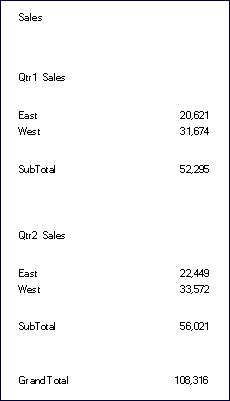Ajout d'un calcul automatique
Pour ajouter des calculs automatiques aux lignes et colonnes de données, procédez comme suit :
-
Dans une grille, sélectionnez la cellule d'en-tête d'une ligne ou d'une colonne qui contient plusieurs membres.
-
Dans Propriétés de ligne d'en-tête ou Propriétés de colonne d'en-tête, sélectionnez Calcul automatique, puis cliquez sur
 .
. -
Dans Calcul, sélectionnez une fonction ou choisissez Aucun calcul pour inclure uniquement le formatage du calcul automatique.
-
Facultatif : sous En-têtes, procédez comme suit pour ajouter des en-têtes au calcul, ou aux lignes ou aux colonnes du groupe :
-
Sélectionnez En-tête du groupe, puis saisissez un en-tête personnalisé pour décrire la ligne ou la colonne.
-
Dans En-tête de calcul automatique, saisissez un en-tête personnalisé pour la ligne ou la colonne de calcul.
Pour insérer des formules dans l'en-tête, cliquez sur
 . Reportez-vous à la section Utilisation des fonctions de texte pour afficher des informations.
. Reportez-vous à la section Utilisation des fonctions de texte pour afficher des informations.Gardez en mémoire les indications suivantes :
-
Lors de l'utilisation de la fonction de nom de membre, vous devez saisir "actuel" pour les paramètres ligne/colonne/page.
-
L'en-tête est supprimé si les données avoisinantes sont supprimées.
-
Pour supprimer des répétitions sur des en-têtes de plusieurs lignes, sélectionnez Propriétés de la grille, puis Général et Supprimer les répétitions.
-
-
Facultatif : sous Importer une ligne/colonne vide, sélectionnez une option permettant d'insérer des colonnes ou des lignes vierges avant ou après les colonnes ou les lignes de calcul et les en-têtes de groupe.
-
Sélectionnez une valeur pour Hauteur de ligne ou Largeur de colonne.
-
Sélectionnez Autoriser les sauts de page pour autoriser un saut de page dans les lignes du calcul automatique.
Si cette option est désélectionnée, la cellule d'en-tête et la ligne ne sont pas dissociées. Si la ligne est trop longue pour figurer sur une seule page, la cellule d'en-tête et la ligne sont décalées sur la page suivante. Si la ligne de calcul automatique ne tient pas sur une page, l'option Autoriser les sauts de page est sélectionnée par défaut.
-
Sélectionnez l'option Autoriser les sauts de page après le calcul automatique pour insérer un saut de page après la ligne de calcul.
-
Cliquez sur OK.
-
Sélectionnez la grille. Dans Propriétés de la grille, développez Position, puis dans Positionnement des calculs automatiques, sélectionnez Avant les membres ou Après les membres pour définir si la ligne ou la colonne de calcul automatique doit être insérée avant ou après les membres développés de la ligne ou de la colonne.
Figure -3 Exemple de rapport avec calcul automatique